
Come installare automaticamente WordPress su TopHost
TopHost è il servizio di hosting e spazio web più economico in Italia. Offre tre tipologie di servizi per un massimo di circa 25 € IVA compresa.
Come installare automaticamente WordPress su TopHost
Per i meno esperti del mondo digitale, abbiamo pensato di fare una piccola guida su come installare automaticamente WordPress attraverso il pannello di controllo di TopHost.
Partiamo dal presupposto ovviamente che abbiamo già acquistato uno dei due servizi TopHost che oltre al dominio includano anche lo spazio web per ospitare il sito internet.
Ora dobbiamo accedere al pannello di controllo, per farlo fate login sul sito www.tophost.it e vi troverete con questa schermata:
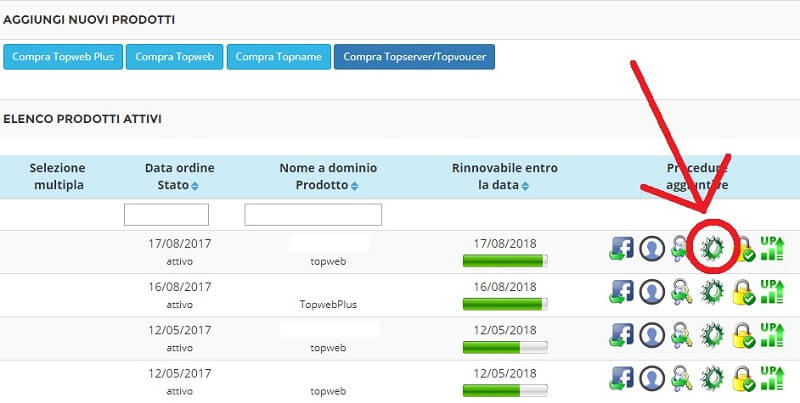
Come accedere al pannello di controllo su TopHost
Accesso al pannello di controllo ed installazione
Cliccando sull’ingranaggio del dominio dove desideriamo installare wordpress ed accederemo alla pagina del pannello di controllo. Inserite login e password e sarete dentro. Ci ritroveremo di fronte ad una schermata così:
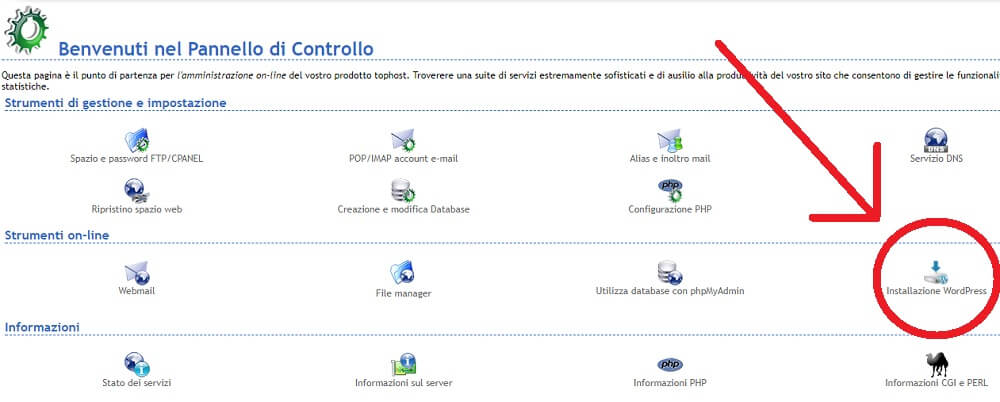
Come installare automaticamente wordpress su TopHost
Cliccando sul pulsante evidenziato “Installazione WordPress”, partirà una schermata che vi chiederà conferma dell’installazione, cliccate ok e proseguiamo.
Installazione di WordPress completata, ora l’accesso al backend
Al termine del caricamento si avvierà una pagina che vi conferma l’installazione di WordPress. È importante prendere nota dei dati che vi vengono forniti ora, perchè sono i parametri di accesso al “backend” del sito web in WordPress.
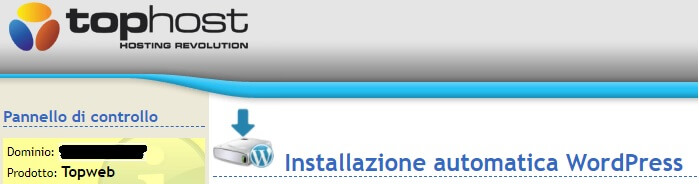
Installazione automatica di WordPress dal pannello di controllo su TopHost
L’accesso alla gestione del sito internet in WordPress è sempre strutturata in questo modo: www.dominioacquistato.it/wp-admin
Come vi suggerirà TopHost infatti accedendo a quel link, vi verrà richiesto login e password, qui inseriremo quelli che il servizio di hosting ci ha appena comunicato (ecco perché era importante prendere nota).
Ora siamo pronti per iniziare a strutturare il sito web e farlo posizionare in prima pagina su Google.


